Если вы любите музыку с дополнительными басами, вы знаете, что эквалайзер по умолчанию в вашем приложении музыкального плеера Android далеко не достаточно хорош, чтобы дать вам эту дополнительную привлекательность. Это особенно верно в случае хип-хопа, электроники и танцевальной музыки, которые очень выигрывают от дополнительного акцента на низких частотах.
Дополнительный бас также помогает в более тяжелых музыкальных жанрах, таких как рок и хэви-метал, которые часто включают агрессивные барабаны, визжащие гитары и искаженную музыку. Итак, в этой статье мы перечисляем 10 лучших приложений для эквалайзера и усиления низких частот на Android в 2021 году, которые позволят вам мгновенно переключиться на любимые треки.
Примечание. Большинство приложений, упомянутых в этом списке, имеют похожие названия, поэтому обязательно используйте предоставленные ссылки для загрузки нужных приложений.
Снижение баса в таких треках, как ‘Acid Rain’ Lorna или ‘Angel’ Massive Attack, лучше всего ощущается с усилением баса. Тем не менее, хотя усиление низких частот может сделать звук более теплым и захватывающим, оно также может привести к снижению четкости в других областях. Как бы то ни было, вот десять приложений для эквалайзера и усиления низких частот на Android, которые помогут вам извлечь максимум из ваших любимых треков с тяжелым басом в самых разных жанрах, включая рэп, EDM, Dubstep, рок, хип-хоп. , и больше.
Настройка качества звука в Samsung
Программы для Windows, мобильные приложения, игры — ВСЁ БЕСПЛАТНО, в нашем закрытом телеграмм канале — Подписывайтесь:)
Примечание. Перечисленные ниже приложения работают с большинством музыкальных плееров на Android. Многие из них даже работают с популярными приложениями для потоковой передачи музыки, такими как Spotify, YouTube Music, Pandora и т. Д. Точные функции и совместимость зависят от версии Android и производителя устройства.
1. Bass Booster – музыкальный эквалайзер (лучшее приложение на Android)
Bass Booster – Music Equalizer – одно из самых популярных приложений в своей категории на Android. Как следует из названия, он поставляется с эквалайзером с несколькими предустановленными опциями усиления низких частот, включая Electro, Techno, Dubstep, Dance, Hip-Hop, Reggae, Rock и т. Д. Кроме того, он также позволяет пользователям создавать собственные предустановки эквалайзера. .
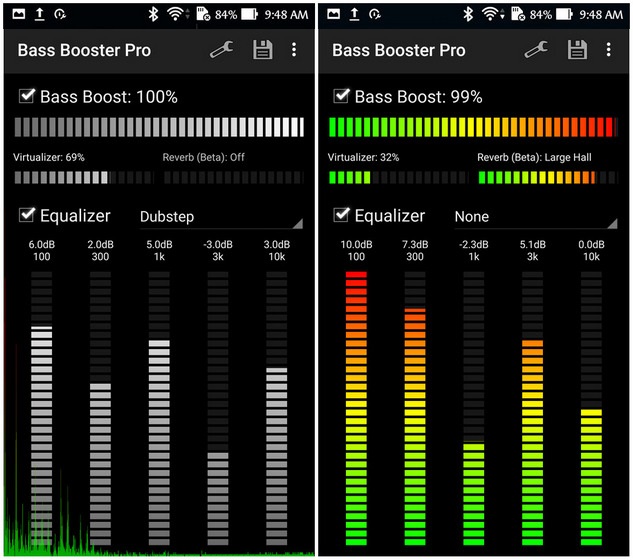
В то время как бесплатная версия доступна с рекламой, есть также версия Pro, которая поставляется с неограниченными пользовательскими предустановками, виджетами, музыкальным визуализатором и многим другим. В приложении также есть «Режим совместимости», позволяющий работать с широким спектром музыкальных потоковых сервисов и аудиоплееров, включая Spotify, Google Play Music (заменен на YouTube Music), PowerAmp, BlackPlayer и другие.
Как УЛУЧШИТЬ ЗВУК на Телефоне #android
Скачать Bass Booster – Music Equalizer (Бесплатно, Версия Pro стоит 1,99 $)
2. Усилитель низких частот и эквалайзер.
Bass Booster Equalizer (Бесплатно, с рекламой)
3. Усилитель басов.
Bass Booster включает десятиполосный эквалайзер, который улучшает вывод звука, предлагая вам улучшенные басы, виртуализатор и другие настройки. В нем также есть «музыкальный проигрыватель iPod», который имитирует устаревший музыкальный проигрыватель Apple из прошлого.
Bass Booster – это простое в использовании легкое приложение для Android с удобным интерфейсом и встроенным усилителем звука (от 31 Гц до 16 кГц +10 дБ), которое дает вам ощущение домашнего кинотеатра.
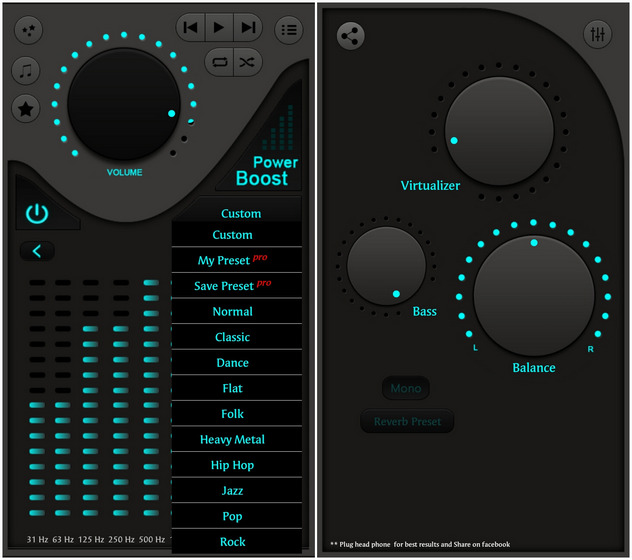
Он работает практически со всеми музыкальными проигрывателями на Android, но сам по себе также является музыкальным проигрывателем. Вы можете использовать его в качестве приложения для воспроизведения музыки по умолчанию на вашем устройстве. Но мы предлагаем вам приобрести версию Pro за 1,99 доллара США для удаления рекламы.
Скачать Bass Booster (Бесплатно, Версия Pro стоит 1,99 $)
4. SpotiQ (Лучшее приложение для усиления басов и эквалайзера Android для Spotify).
Как следует из названия, SpotiQ – это приложение для эквалайзера звука и усиления низких частот, которое работает с онлайн-сервисом потоковой передачи Spotify. Он поставляется с графическим эквалайзером с пятью частотными полосами и множеством предустановленных опций эквалайзера для разных жанров.
Конечно, приложение также имеет систему усиления низких частот, которая может добавлять и настраивать глубокое / естественное усиление треков в ваших плейлистах Spotify.
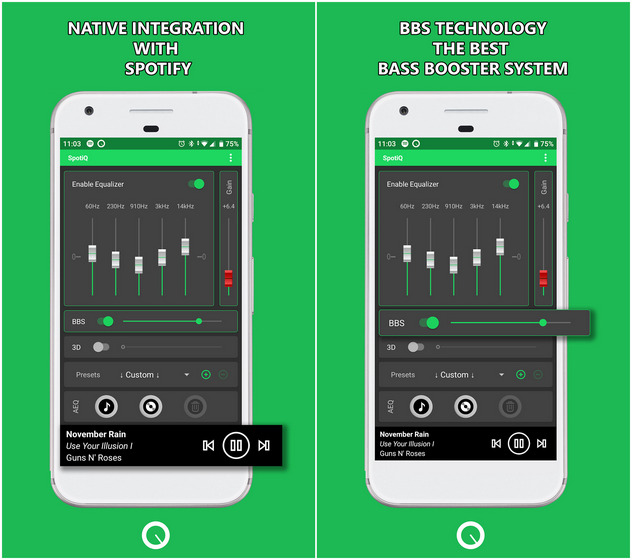
Базовая версия SpotiQ доступна бесплатно, в то время как платная версия поставляется с большим количеством наворотов, включая автоматическое резервное копирование Google Диска, неограниченные предустановки и многое другое.
Скачать SpotiQ (Бесплатно, покупка в приложении начинается с 14,99 долларов США)
5. Bass Booster, Volume Booster – Музыкальный эквалайзер.
Еще одно приложение для усиления низких частот и музыкального эквалайзера на Android, оно также имеет функцию «увеличения громкости». Он увеличивает громкость вашего устройства не только для воспроизведения мультимедиа, но и для мелодии звонка, будильника и уведомлений. Хотя эта конкретная функция не сработала для меня, параметры пятиполосного эквалайзера и усилителя низких частот по большей части работали, как рекламируется.
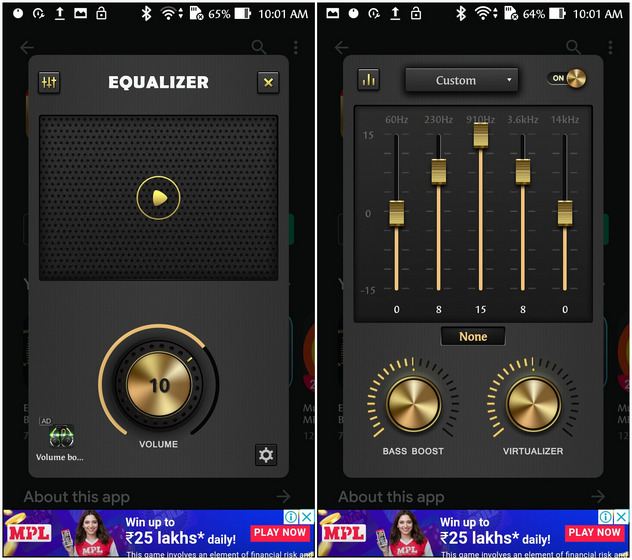
Также есть функция объемного звука, виртуализатор, стерео-светодиодный измеритель уровня громкости, краевое освещение и многое другое. Пресеты включают R Bass Boost включает 5-полосный эквалайзер, работающий в следующих частотных диапазонах: 60 Гц, 230 Гц, 910 Гц, 3,6 Гц, 14 Гц. Вы также можете выбрать из более чем 20 предустановок, включая классику, танцевальную, плоскую, фолк, хэви-метал, хип-хоп, джаз, поп, рок, акустику, усиление низких частот, повышение высоких частот, усиление вокала и многое другое.
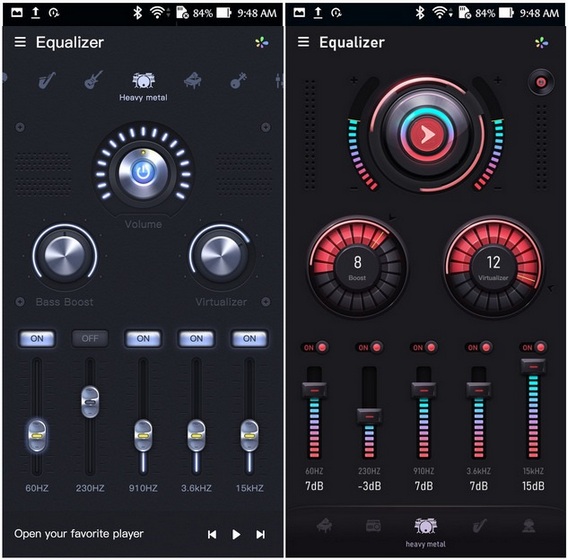
Приложение также предлагает виртуализатор объемного 3D-звука и усилитель громкости для улучшения качества звука. Вы получаете настраиваемые темы пользовательского интерфейса, подсветку краев и многое другое, чтобы настроить приложение по своему вкусу. Самое главное, приложение работает с большинством музыкальных плееров Android.
Скачать Equalizer Volume Booster (Бесплатно, с рекламой)
8. Эквалайзер, усилитель низких частот и эквалайзер.
Приложение Equalizer, Bass Booster и Volume Booster предлагает 5-полосный глобальный эквалайзер, который позволяет вам регулировать уровни звуковых эффектов, чтобы вы могли извлечь максимум из своей музыки. У вас есть настраиваемые пресеты для классики, танцев, хэви-метала, хип-хопа, джаза, поп, рок и других жанров.
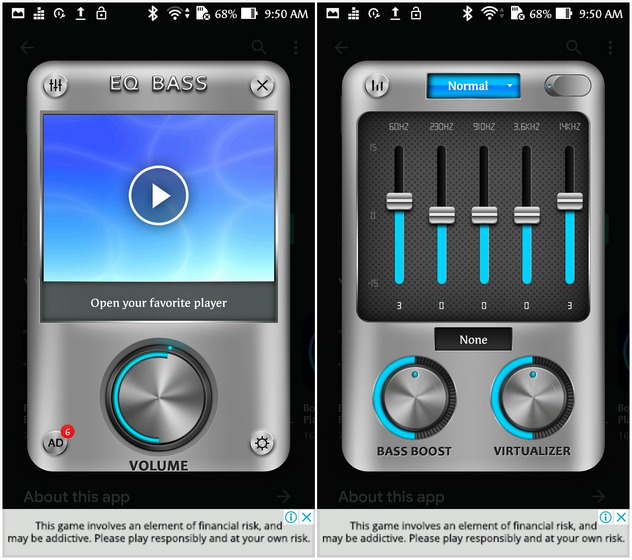
Также есть усилитель громкости, который улучшает звук по всему спектру, включая мелодии звонка, будильники, уведомления и многое другое. Приложение также предлагает виртуализатор, измеритель уровня громкости со стереосистемой и усилитель низких частот для наушников и динамиков.
Наконец, приложение также включает визуальный звуковой спектр, который синхронизируется со звуком. Приложение работает с большинством аудиоплееров на Android.
Скачать эквалайзер, усилитель низких частот и эквалайзер громкости (Бесплатно, с рекламой)
9. Басовый эквалайзер и музыкальный проигрыватель Pod.
Как следует из названия, это приложение не только включает в себя эквалайзер и усилитель низких частот, но также служит музыкальным проигрывателем. Пользовательский интерфейс вдохновлен старыми iPod от Apple и выглядит довольно чистым.
Приложение также включает виртуализатор и эффекты объемного звука 3D. 5-полосный эквалайзер предлагает десять предустановок, включая классику, танец, джаз, поп, хип-хоп и т. д.
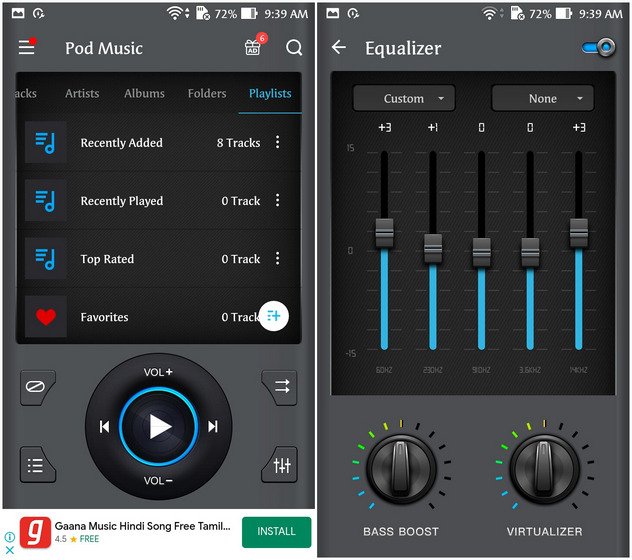
Также есть регулятор общей громкости и измеритель уровня громкости со стерео-светодиодом. Приложение также автоматически сканирует все файлы с текстами песен и подбирает наиболее подходящий файл с текстами песен для ваших песен. Он также позволяет пользователям управлять большинством аспектов воспроизведения, включая воспроизведение, паузу, остановку, эквалайзер, следующую дорожку и т. Д., Из уведомления.
Загрузить Bass Equalizer https://okdk.ru/10-luchshih-prilozhenij-dlya-usileniya-basov-i-ekvalajzera-na-android-2021-g/» target=»_blank»]okdk.ru[/mask_link]
Как улучшить качество звука на вашем телефоне Android
В этом руководстве мы поделимся некоторыми полезными советами, которые помогут вам улучшить качество звука на ваших устройствах Android. Хотя ваши смартфоны уже могут иметь приличное качество звука, но это не должно быть концом пути. Когда дело доходит до звука, для многих пользователей слово «приличный» может быть неподходящим. И их тоже нельзя винить. Но если ваше устройство предлагает средний или ниже среднего звук, это не обязательно означает проблемы с оборудованием.
Чаще всего вы можете легко настроить некоторые параметры в настройках устройства и получить от этого больше. В том же духе существует множество приложений и модов, которые должны вам помочь. Итак, в этом руководстве мы соберем все такие советы, приемы и обходные пути, которые окажутся очень полезными. С учетом сказанного, вот различные методы, с помощью которых вы можете улучшить качество звука на вашем устройстве Android.
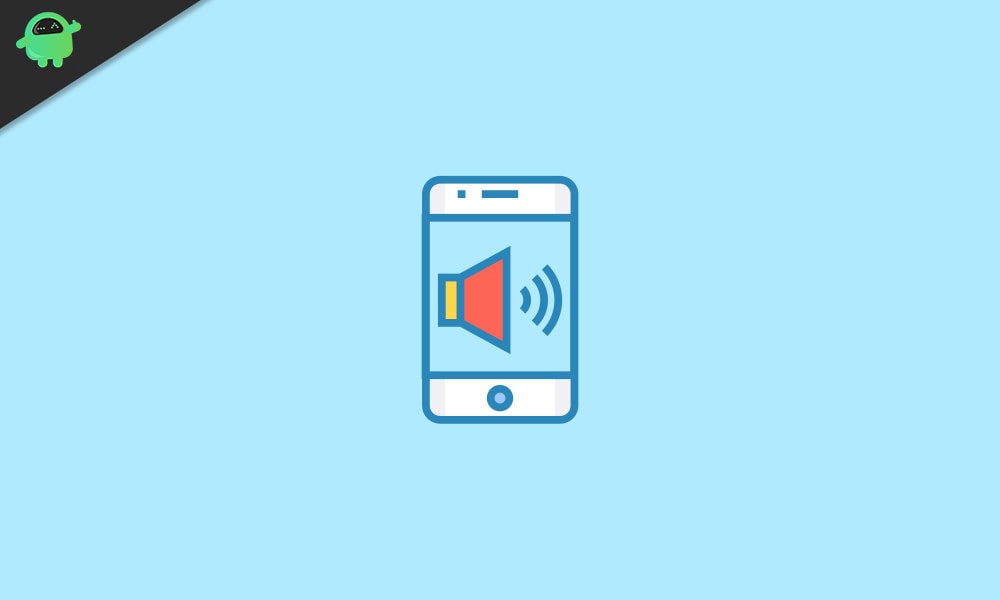
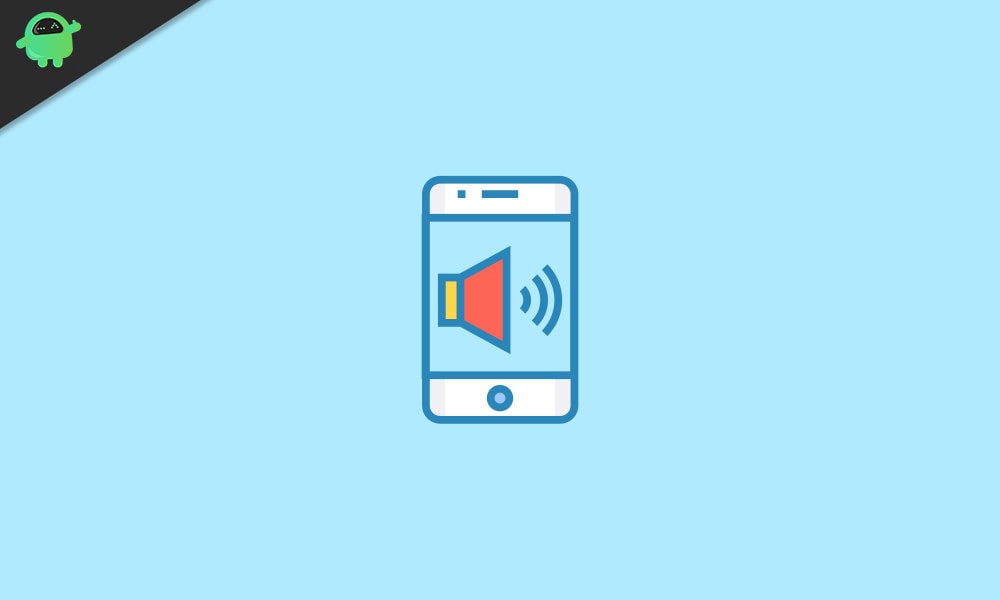
Как улучшить качество звука на вашем телефоне Android
Прежде чем перечислять немного расширенные исправления, есть несколько основных обходных путей, которые вы должны попробовать. Хотя это может показаться очевидным, но поверьте нам, в некоторых случаях это все, что нужно. И эти базовые советы обычно занимают минуту или две. Итак, без лишних слов, вот некоторые из основных настроек, которые заслуживают вашего внимания.
- Начните с проверки положения динамиков телефона, независимо от того, расположены ли они спереди, снизу или расположены на задней панели устройства. Затем вы должны разместить свое устройство соответствующим образом, чтобы оно не закрывало динамики. Например, при переключении в альбомную ориентацию многие пользователи могут закрыть нижние динамики.
- Точно так же держите устройство таким образом, чтобы динамик был обращен к вам, а не наоборот. Точно так же вы должны убедиться, что внутри динамиков нет частиц пыли.
- Кроме того, если вы используете чехол, убедитесь, что он не закрывает решетки динамиков. В некоторых случаях резиновый корпус может даже поглощать большую часть звуковых колебаний, издавая неприятные звуки.
Помните об этих моментах, и они могут в некоторой степени улучшить качество звука на ваших устройствах Android. Кроме того, вы можете попробовать еще несколько способов.
В настоящее время большинство OEM-производителей поставляют свои устройства с некоторыми удобными функциями настройки звука. К ним относятся возможность вручную регулировать низкие частоты, громкость, высокие частоты и другие связанные настройки. Например, в случае с Samsung вы можете перейти в «Настройки»> «Звуки и вибрация». В нем перейдите к параметру Качество звука и эффекты и внесите желаемые изменения в соответствии с требованиями.
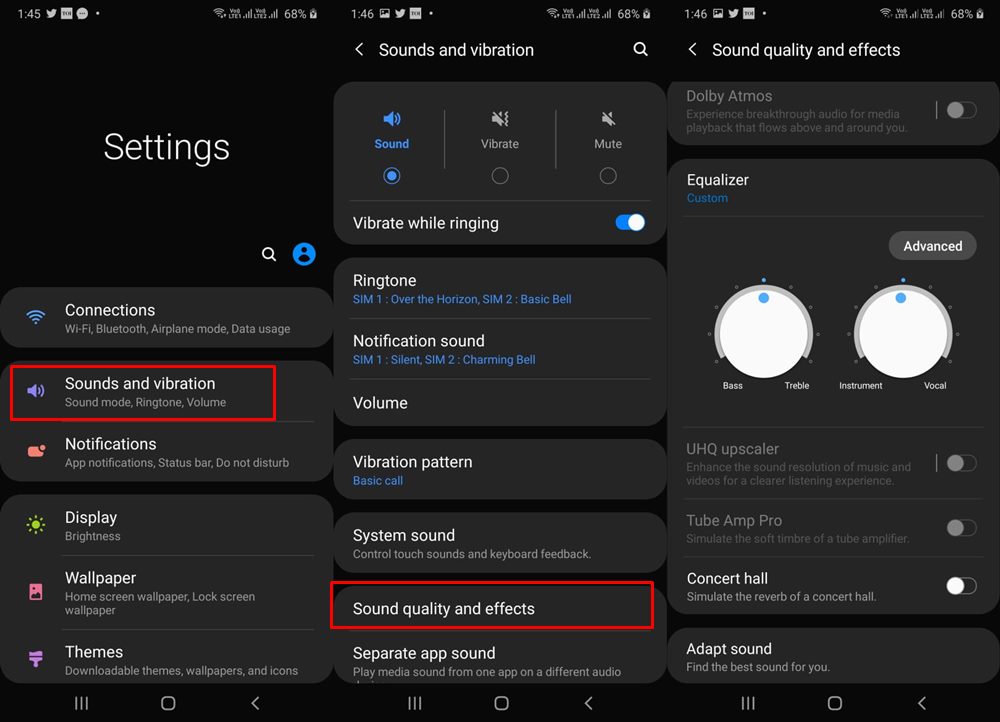
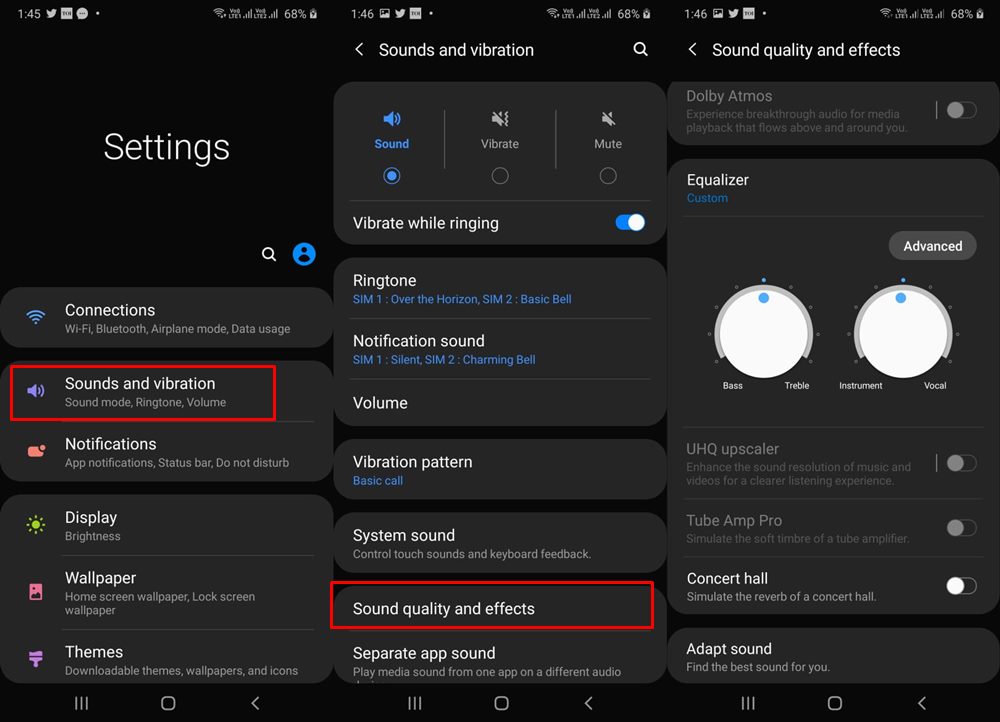
Настройки звука Samsung
Затем устройства OnePlus также поставляются с Dolby Atmos. Это позволит вам выбрать настройки на основе сценария: «Динамический», «Кино», «Музыка» и т. Д. Затем вы также можете внести некоторые изменения в настройки наушников, вручную отрегулировав значения в дБ или выбрав из предустановленных профилей сбалансированный теплый и нюансный. Чтобы получить доступ к этим настройкам, перейдите в «Настройки»> «Звук и вибрация» и выберите меню Dolby Atmos. Затем настройте параметры звука в соответствии с потребностями.
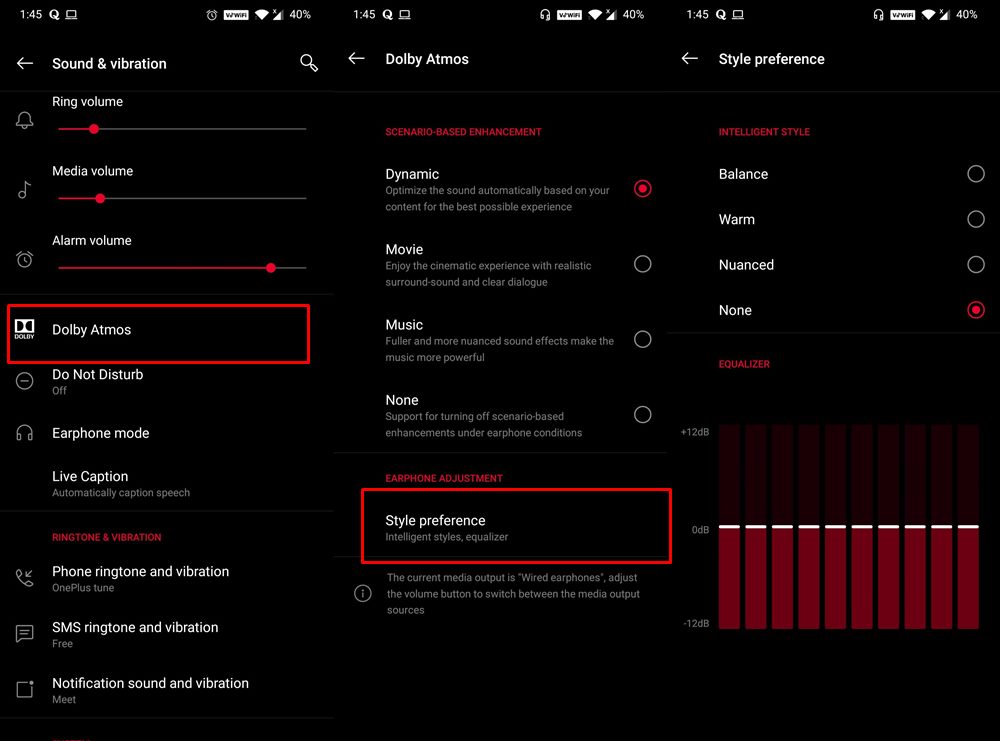
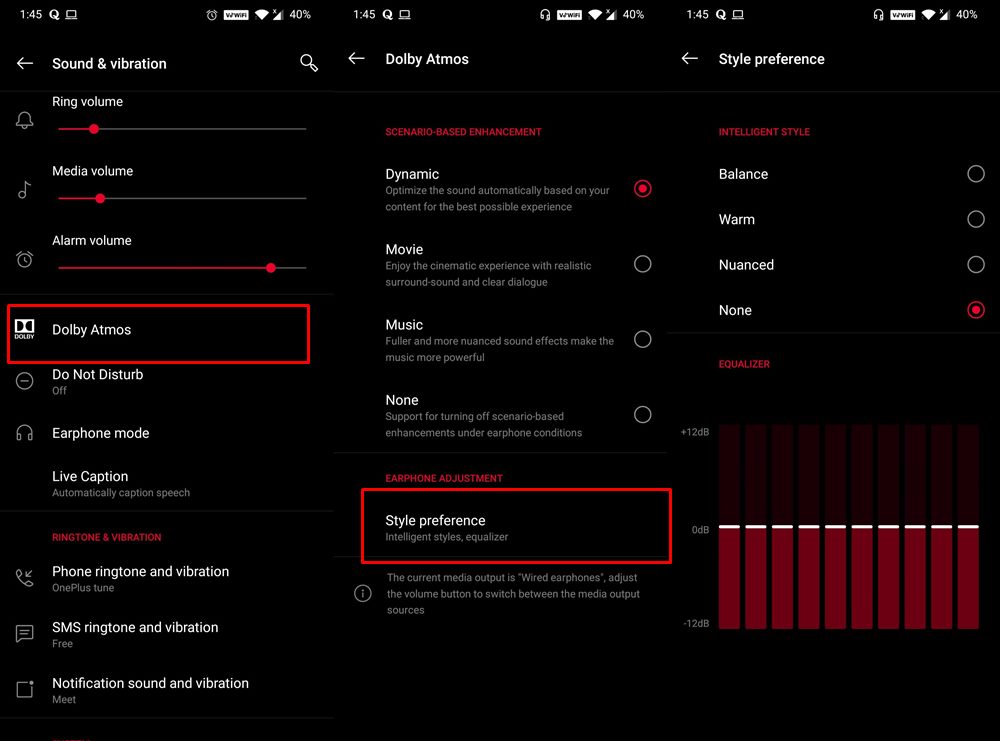
Настройки звука OnePlus
Точно так же MIUI также поставляется с некоторым усилителем звука для ваших наушников. HTC также является известным игроком в этой области благодаря своим функциям BoomSound, Dolby Atmos и Surround sound. Поэтому попробуйте каждую из настроек, специфичных для OEM, и вы обязательно сможете улучшить качество звука на своих устройствах Android.
Большинство музыкальных плееров поддерживают баланс, когда дело доходит до качества потоковой передачи. Обычно они заканчиваются на сбалансированной ноте, чтобы поддерживать баланс между качеством звука и использованием сети. Однако, если у вас есть безлимитный тарифный план с приличной скоростью, вы можете легко переключиться на лучшее качество потоковой передачи.
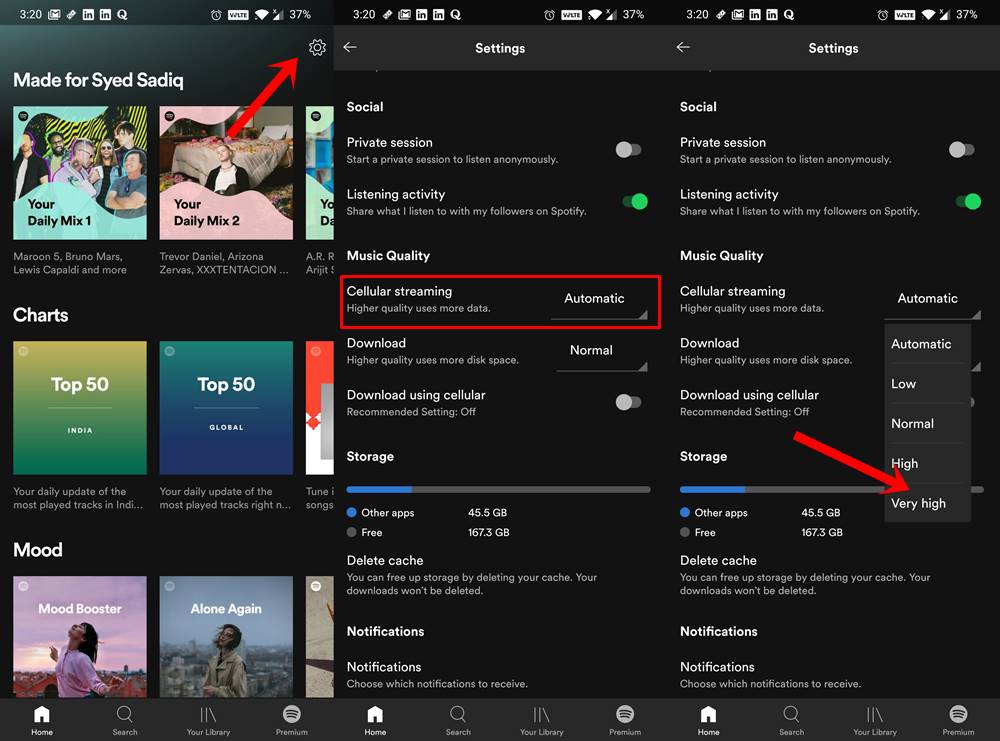
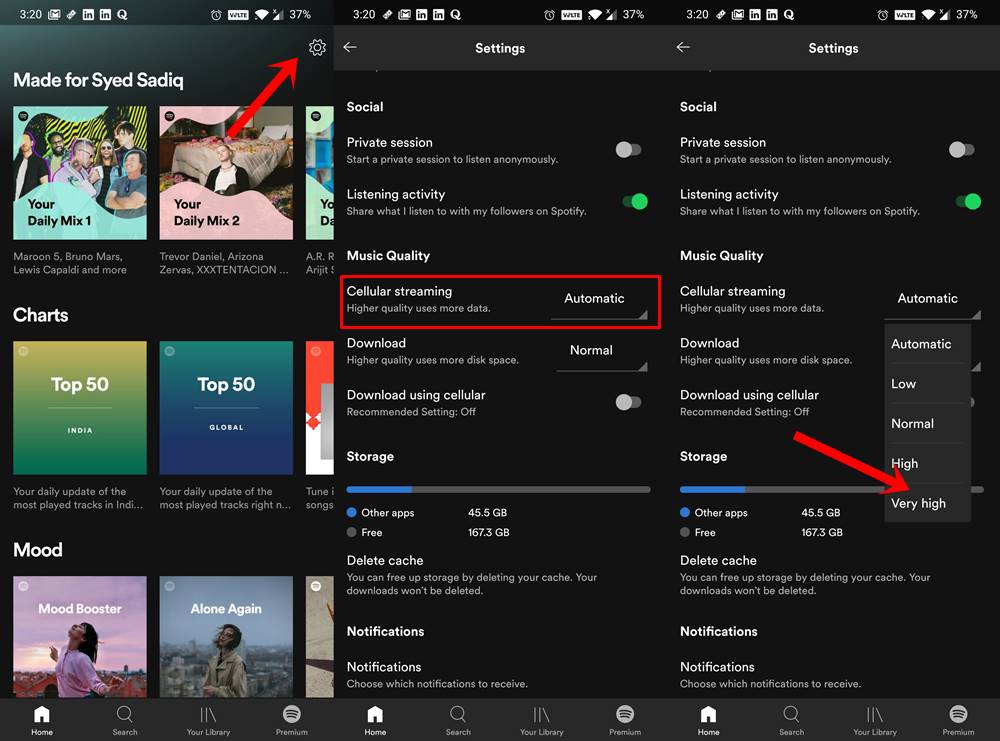
Например, в случае Spotify перейдите в «Настройки»> «Качество музыки» и выберите «Абсолютно высокий». Приложение теперь будет передавать музыку со скоростью около 320 кбит / с. Аналогичным образом, если вы используете музыкальный проигрыватель Google, перейдите в «Настройки»> «Качество в мобильной сети» или «Качество потока в мобильной сети» и выберите «Всегда высокое».
Другие музыкальные плееры также имеют вышеупомянутые параметры в меню настроек. Поэтому установите для приложения очень высокое качество, и вы действительно сможете улучшить качество звука на своих устройствах Android.
Вы можете легко найти массу приложений, принадлежащих этому домену. Однако нет ни одного приложения как такового, которое можно было бы назвать лучшим. В основном это хит и промах. Лучший способ зайти в Play Store и выполнить поиск Приложения Volume Booster. Затем проверьте приложение, получившее максимум положительных отзывов, и попробуйте.
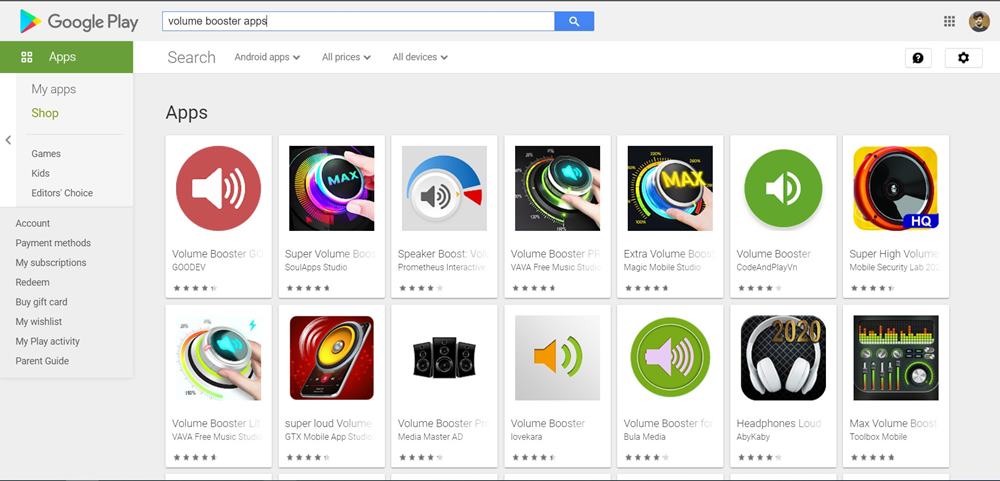
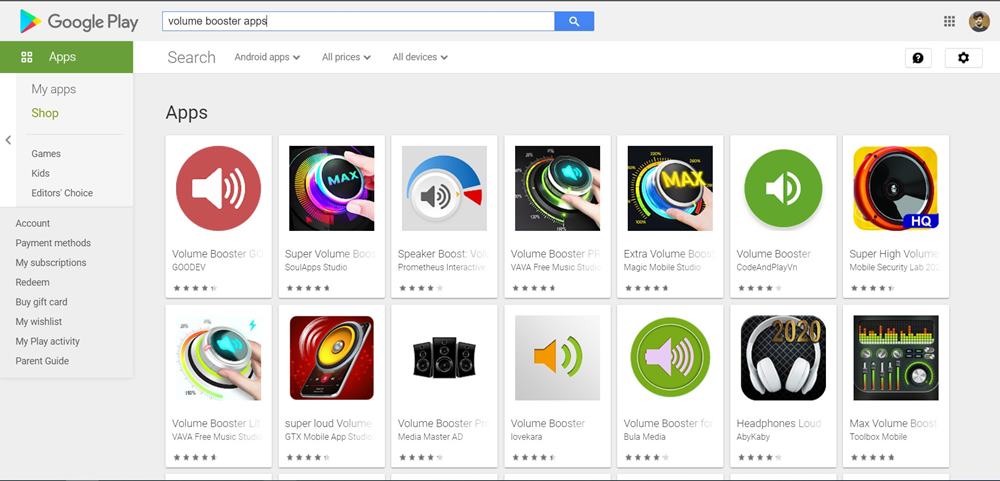
Просто имейте в виду, что эти приложения заставляют динамики устройства выходить за пределы максимальной емкости. Иногда это может принести больше вреда, чем пользы, не только для вывода звука, но и для динамиков устройства. Поэтому всегда увеличивайте низкие частоты, громкость, высокие частоты и другие связанные настройки только в допустимых пределах.
Если вы используете Android-устройство с root-правами и ищете способы улучшить качество звука на своем устройстве, то этот процесс будет немного проще. В отличие от обычных приложений Play Store, в корневой экосистеме Viper4Android оказывается лучшим из лучших. Здесь есть множество советов, настроек и настроек звука, которые вы можете попробовать. Чаще всего это вас не разочарует.
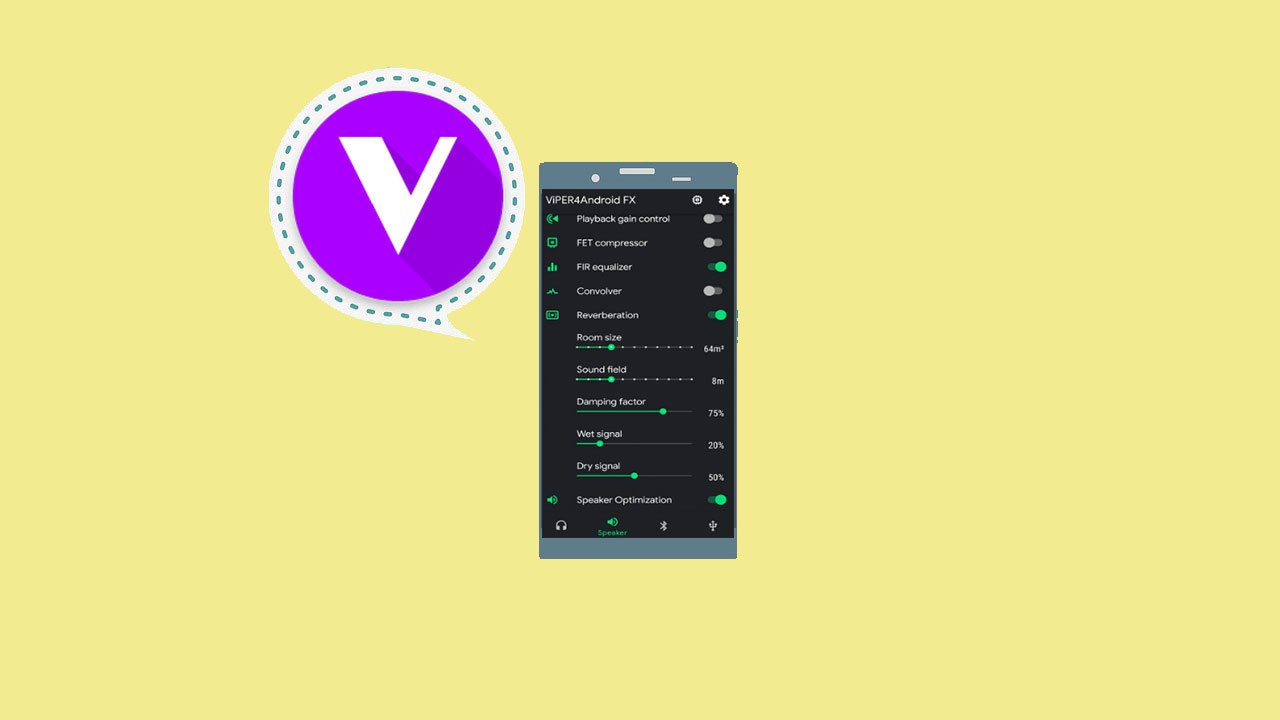
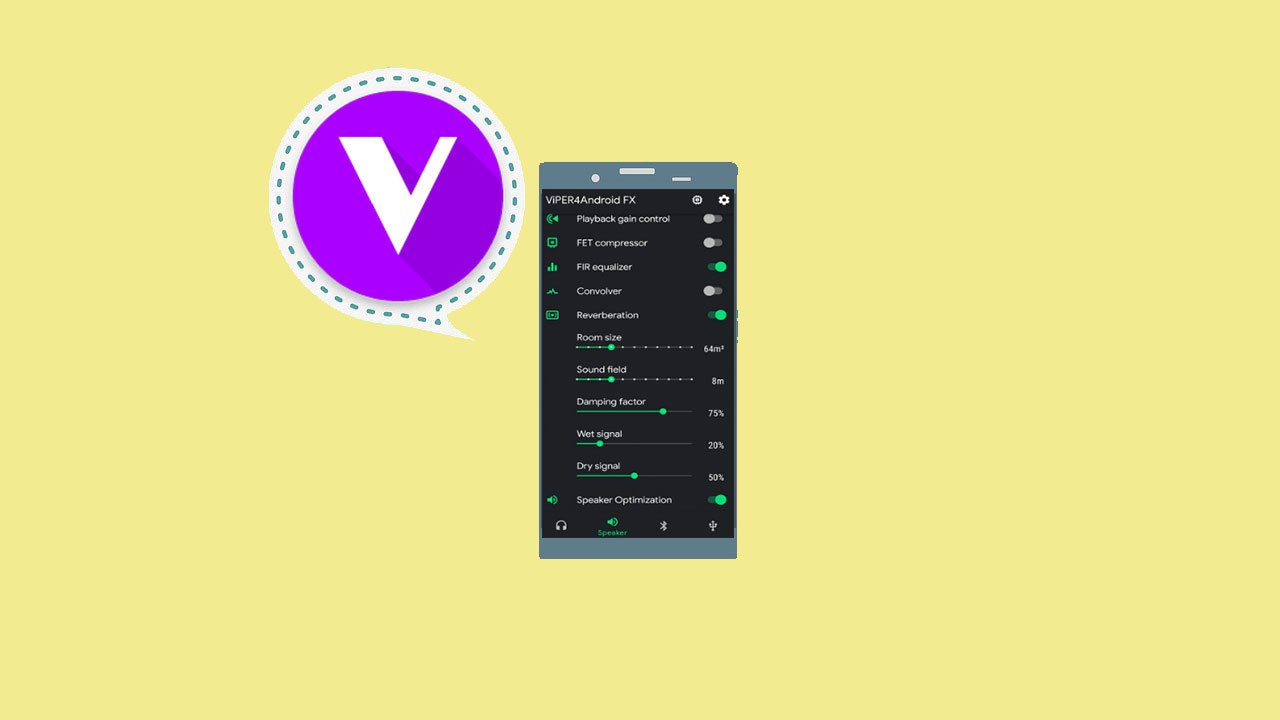
Самыми большими преимуществами этих приложений является то, что они могут получить права администратора и права суперпользователя, поэтому они могут выполнять свою задачу, напрямую обращаясь к файлам системного уровня (в отличие от более ранних приложений Play Store, которые работают в ограниченной среде). . Но имейте в виду, что укоренение также сопряжено с некоторыми рисками. Поэтому решите соответственно, готовы ли вы пойти на компромисс на этом фронте.
Если ваш ответ утвердительный, обратитесь к нашему руководству по установке ViPER4Android на устройствах Android 10 Q. Пользователям Android 9.0 Pie с более ранними сборками следует обратиться к этому руководству: Как установить ViPER4Android на Android. [2.7.1.0] Работает на всех версиях Android.
Сказав это, мы завершаем руководство о том, как улучшить качество звука на вашем устройстве Android. В этом отношении мы поделились пятью различными методами. Поскольку универсального метода как такового не существует, разные пользователи могут добиться успеха с помощью любой из вышеупомянутых настроек. Сообщите нам в комментариях, какой метод принес успех в вашем случае. В заключение, вот несколько советов и приемов для iPhone, советов и приемов для ПК, а также советов и приемов для Android, которые вам также стоит попробовать.
Источник: osvoenie-pk.ru
Топ способы увеличить громкость динамиков на Android (видео)
Настройки телефона использовать удобнее всего. Причем даже в случае поломки кнопок регулировки уровня звука. Инструкция выглядит так:
- Откройте «Настройки» и перейдите в раздел «Звук». Учтите, что в некоторых версиях Android внешний вид меню может отличаться от того, что на скриншотах.

- В открывшемся разделе установите звуки мелодий, будильника, звонка и т.д. на нужный уровень, используя ползунки. Здесь же, если нужно, можете включить беззвучный режим, изменить рингтон уведомлений, входящих SMS, мелодии вызовов и другие параметры аудио.

Volume Booster GOODEV
Volume Booster GOODEV — простой инструмент, единственной задачей которого является увеличение громкости. С помощью слайдера можно сделать звук громче на 60%. Такой предел установлен по умолчанию, но, если изменить настройки, возможно еще большее усиление.

Как и Volume Booster, приложение имеет ограничение максимально допустимой громкости. Можно установить запуск программы по умолчанию при включении телефона. Установленные настройки применяются ко всей системе.
Инженерное меню
Это меню было намеренно скрыто разработчиками смартфона и операционной системы от пользователей, чтобы те не могли случайно внести изменения, которые привели бы к неполадкам устройства. С его помощью можно перенастраивать практически все параметры телефона, в том числе повышать уровни громкости динамиков.
Доступ в инженерное меню открывается по специальному коду — универсальному или специфическому для девайсов определенной марки.
- Запустите приложение для телефонных звонков и введите туда код доступа. Для смартфонов Xiaomi, Meizu и некоторых других китайских производителей используйте коды *#*#54298#*#* или *#*#3646633#*#*. Для Samsung — *#*#197328640#*#*. Если ни один из них не подошел, поищите информацию в документации к своему телефону.

- После ввода кода и нажатия кнопки вызова запустится инженерное меню. В большинстве случаев оно выглядит, как на скриншоте ниже. Выберите в нем пункт «Hardware Testing». Если нажатие кнопки не срабатывает, используйте жест вправо.
- В следующем меню нажмите на «Audio».

Здесь есть 4 варианта звукового режима, которые доступны для настройки:
- Normal Mode. Отвечает за звук из динамиков без использования наушников и каких-либо других устройств.
- Headset Mode. Звук в наушниках.
- LoudSpeaker Mode. Отвечает за регулировку уровня звука на громкой связи.
- Headset_LoudSpeaker Mode. То же самое, что и предыдущий пункт, только с наушниками.

После открытия настроек вы увидите два поля с цифрами. В первом указано текущее значение громкости, во втором — максимально допустимое. Данные из первого поля можно редактировать. 
Выставите в него нужное значение и нажмите кнопку «Set».
Инженерное меню позволят корректировать больше параметров, нежели стандартные «Настройки» и кнопки громкости.
Что делать, если звучание неудовлетворительное

Подавляющее большинство динамиков смартфонов не могут похвастаться хорошим качеством звучания. К этому прибавляется еще и плохое качество вывода звуковых сигналов через наушники или колонки. А иногда разъем для вывода звука с помощью других устройств и вовсе отсутствует.
В такие моменты пользователи не знают, что делать, чтоб увеличить громкость своих любимых треков и по-настоящему наслаждаться ими. Тогда им на помощь приходят специальные программы, помогающие быстро и качественно увеличить громкость. Особенно полезными они оказываются тогда, когда проблема заключается непосредственно в скачанном файле: он плохого качества, из-за чего уровень звучания слишком низкий, или просто поврежден, поэтому воспроизводится тихо.
И первым делом, что приходит в голову – поиск нужного приложения через Google Play Store. Итогом является бесконечный перечень различных вариантов, у каждого из которых завидный рейтинг по оценкам пользователей.
Любое описание заставляет поверить в то, что качество звука действительно улучшится как в стандартном использовании динамиков, так и при прослушивании с помощью вспомогательных устройств. Однако на практике оказывается так, что основная масса предложенных программ работает совсем не так, как было заявлено, а иногда и вовсе возникает логичный вопрос: а работает ли вообще? Ведь положительных изменений пользователи не наблюдают. К тому же практически все приложения сейчас «залеплены» огромным количеством рекламы, которая «всплывает» очень часто, раздражая при этом, что еще больше портит впечатления об использовании приложения. Поэтому пользователь должен быть более избирательным при выборе, чтоб не потратить время на бесполезные скитания в интернете, которые в итоге не принесут желаемого результата.
Boom
Музыкальный плеер Boom имеет большое количество настроек для улучшения качества звука и в его арсенале также есть опция увеличения громкости. Boom позволяет настраивать объемный звук, контролировать аудиовыход и настраивать эквалайзер.

Boom поддерживает потоковую передачу данных из таких сервисов как Spotify и Tidal. Есть подключение к онлайн-радиостанциям, подкастам, прямое воспроизведение с Google Drive и Dropbox, плюс большая коллекция музыки с других сервисов. Чтобы ознакомиться с самыми популярными треками, воспользуйтесь встроенным рейтингом TOP100.
Приложение не было запущено в Play Store официально: в данный момент оно на стадии разработки. Это значит, что пользователи могут столкнуться с некоторыми проблемами при его использовании. Увеличение громкости ограничено рамками самого Boom, а сохраненные настройки не переносятся на другие программы.
Volume Booster Pro
Мне нравитсяНе нравится
У этого приложения достаточно простой интерфейс, с которым будет легко разобраться даже новичку. Инструмент для регулирования громкости звука находится в самой середине, поэтому искать его в системе не потребуется. Можно настроить как общую работу динамиков, так и выставить собственные параметры для проигрывания музыки, вызовов на телефон или сигнала будильника.
Volume Booster Pro работает сразу со всей системой, поэтому приложение не нужно постоянно держать открытым. Звук будет громче во всех программах, установленных на телефоне.
У этого приложения есть один главный недостаток – в нем много рекламы. Бывает так, что объявления партнеров настолько большие, что мешают нормальному использованию инструмента. Некоторых пользователей это раздражает, но зато приложение абсолютно бесплатно и хорошо справляется со своей задачей – усиливать звук.
Плюсы и минусыУвеличение громкости на 10-80%Интеграция в панель уведомленийИнтеграция в Android Media PlayerИдеальное решение для внешних динамиковБесплатное использованиеПрисутствие рекламы

Сторонние приложения
Если инженерное меню показалось вам слишком сложным, можете воспользоваться специальными приложениями из Google Play Market. Максимальный уровень громкости, который заложен в динамиках, «переплюнуть» с их помощью не получится, но снять некоторые ограничения вполне возможно.
Volume Booster GOODEV
Volume Booster GOODEV — очень простое в использовании приложение, предназначенное только для регулировки громкости. Чего-то сверх ожидать от него не нужно, но оно готово стать отличной заменой обычным настройкам.
Инструкция по использованию Volume Booster GOODEV выглядит так:
- При запуске приложения вы увидите предупреждение, что слишком громкий звук опасен для слуха. Внимательно ознакомьтесь с ним и нажмите «Ок», чтобы продолжить работу.

- На следующем экране появится небольшое окно с одним бегунком – «Boost». Выдвинув его на максимум, вы можете увеличить громкость на 60% от той, которая заложена в динамике по умолчанию. Однако не стоит “выкручивать” настройку до предела, так как есть риск испортить динамик.

Усилитель звука
Как следует из названия, приложение “ Усилитель звука ” тоже отвечает за регулировку и усиление уровня громкости на телефоне. Оно тоже простое и, в отличии от предыдущей программы, имеет перевод на русский язык. Однако «Усилитель звука» не всегда позволяет получить результат, сравнимый с Volume Booster GOODEV. Его эффективность несколько ниже.


Как пользоваться приложением:
- Прочитайте предупреждение, что чрезмерное усиление громкости может привести к ухудшению слуха и ускорит износ динамиков. Нажмите «Ок», чтобы продолжить.
- Для корректировок используйте ползунки под соответствующими заголовками. Первый ползунок настраивает общий уровень громкости, а второй усиливает его. Максимальное усиление возможно до 60% от заложенного в динамиках по умолчанию.
Качество первоначального файла

Безусловно, качество первичного материала оказывает влияние на последующее звучание, однако в сравнении с остальными факторами искажение получается небольшим, и его легко компенсировать с помощью простых приложений. Тем не менее, лучше выбирать файлы из более качественных источников. Это поможет избежать некоторых неудобств.
Выбор плеера

Именно плеер способствует передаче звукового потока далее, т.е. распространяет его по системе. Если не брать во внимание разнообразные эффекты, использующиеся для обработки звуковых сигналов, то можно сделать вывод: главное воздействие оказывает набор декодеров, который у каждого плеера свой. Можно сказать, что иногда звук может передаваться без изменений, а иногда значительно искажается.
Микшер ОС
Этот блок и является тем, что отличает Hi-Fi плеер и смартфон на ОС Android. Задача этого этапа – принятие одного стерео потока. Но проблема заключается в том, что воспроизводить звук может не одно приложение, а сразу несколько. Ярким примером служат уведомления из приложений, приходящие во время прослушивания музыки в процессе игры.
Здесь можно наблюдать сразу три разных звуковых потока, имеющих различную частоту дискретизации и разрядности. Задача микшера в этой ситуации – сведение всех звуков в один единый поток, а значит приведение их к одинаковой частоте. Такой принцип характерен не только для Андроид, но и для других операционных систем.
Надобность в микшере исчезает только тогда, когда присутствует лишь один источник звучания. Но такое бывает крайне редко. Самовольно отключиться функция может с целью экономии энергии. Сейчас же такая возможность не практикуется. В систему автоматически вводятся необходимые данные.
Именно постоянный алгоритм конвертации негативно влияет на качество конечного звучания.
Если говорить о ПК, то здесь системный микшер бесполезен, поэтому Windows практикует два универсальных варианта: WASAPI и ASIO. Данные приложения помогаю звуку без участия системного микшера попадать в драйвер устройства, а затем в ЦАП.
Такая организация маршрута сигнала способствует тому, чтоб только одно приложение отвечало за воспроизводство звука. Остальные же бездействуют. Если рассматривать такую возможность на практике, то она не всегда оказывается полезной, ведь, например, если проигрывает какой-либо трек, то уведомление из skype останется незамеченным. Для решения этой проблемы сейчас нередко используют драйвер, способный принять сразу два потока: один с WASAPI и один из ASIO. Затем они миксуются и воспроизводятся в хорошем качестве.
Если разобраться в алгоритме вывода звуковых сигналов, то можно сделать вывод, что для ОС Windows все более-менее понятно и имеет четкие названия, а вот с Android дела обстоят куда сложнее. В смартфонах на Андроид применяются аналоги двух вышеуказанных программ для ПК. Такие меры помогают обойти системный микшер и передать поток далее.
В Hi-Fi плеерах FiiO на Android предусмотрен отдельный режим, при котором происходит отключение всех фоновых и ненужных программ, а функционировать остается только программный плеер.
BlackPlayer Music Player
Еще один отличный музыкальный проигрыватель, который можно использовать для увеличения громкости. BlackPlayer имеет пятиканальный эквалайзер, а также набор звуковых эффектов, что значительно расширяет возможности управления звуком. В меню есть опция «Усилитель», с помощью которой можно увеличить громкость до 4 дБ.
Поддерживаются все основные форматы аудио. Можно синхронизировать программу с внешним эквалайзером. Есть редактор тегов, функция управления обложками альбомов.

BlackPlayer позволяет усилить низкие частоты, пользоваться виртуалайзером, управлять звуковым балансом, что удобно при использовании как наушников, так и внешних динамиков. Лаконичный монохромный интерфейс выглядит стильно, современно. При желании можно настроить внешний вид на свой вкус. Эффект увеличения громкости не переносится на другие приложения.
Viper4Android
Для владельцев телефоном с root-правами имеется приложение под названием Viper4Android, которое можно назвать лучшим инструментом для усиления звука на устройствах с ОС Android. В нем есть много полезных функций для улучшения качества звука, причем это не только усиление громкости.

Для прослушивания музыки в наушниках предусмотрена специальная опция усиления громкости, а эквалайзер заслуживает отдельной похвалы.
Viper4Android предлагает отличный набор улучшений звука без особых усилий. Но чтобы полноценно пользоваться этим инструментом, придется рутировать устройство. Если вы уже знакомы с процессом рутирования и перепрошивки, проблем возникнуть не должно. Если вы не совсем уверены, что именно нужно делать, лучше воспользоваться другими программами из данного списка.
Super High Volume Booster
Это достаточно мощная программа, с которой будет сложно разобраться новичку. Она позволяет не только увеличить общую громкость звука из динамиков, но и работать в пятиполосном эквалайзере с большим количеством параметров.
Правда, далеко не всем удобно экспериментировать с параметрами звука в условиях постоянного появления отвлекающих факторов. У этой программы их хватает: пользователей может раздражать постоянное предложение поставить оценку и достаточно большие рекламные блоки, которые то и дело расползаются на весь экран телефона.
Лучше всего приложение подходит для тех, кому нужна сверхкачественная музыка. В нем можно работать с басами, частотами, различными уровнями громкости (при желании ее можно увеличить в 4 раза) и другими настройками воспроизведения. Для тех, кому нужно просто усилить динамика, будут удобнее более простые программы.
Плюсы и минусыУвеличение объемности звучанияТрехмерные звуковые эффектыМножество настроек усиленияПростота в использовании
Приложения для Android
Усилитель громкости — усилитель звука для наушников
Приложение от Magic Mobile Studio максимально усиливает звук смартфона. Его рейтинг в Play Маркет — один из самых высоких. Возможна регулировка баса и создание эффекта объемного звучания. Усиление звука происходит по отношению ко всем приложениям. Интерфейс простой и удобный, поэтому проблем с использованием не возникает.
Причем усиливается звучание и внешнего динамика, и проигрывателя для наушников.

- Высокий рейтинг;
- Удобство в использовании;
- Усиление звучания как внешнего динамика, так и через наушники.
Precise Volume
Приложение являет собой эквалайзер и усилитель одновременно. Таким образом, качество звука как из внешних динамиков, так и из наушников заметно улучшается. Причем использовать функцию можно также и для усиления басов или создания эффекта объемного звучания. Это достигается путем использования встроенного 5-полосного эквалайзера.
Сохраненные настройки влияют на систему в целом. Любое приложение подстраивается под сохраненный уровень звука. Максимальное усиление звучания может быть опасно не только для динамика, но и для слуха. Допускается создание индивидуальных настроек, что очень удобно, т.к. пользователь может подобрать те значения, которые подходят именно ему.

- Эквалайзер и усилитель одновременно;
- Возможность создания эффекта объемного звучания;
- Создание индивидуальных настроек.
- Вся система подстраивается под сохраненные значения.
- https://CompConfig.ru/mobile/kak-uvelichit-gromkost-na-android.html
- https://geeker.ru/music/uvelichenie-gromkosti-dinamikov-android/
- https://vyborok.com/rejting-luchshih-prilozhenij-dlya-uvelicheniya-gromkosti-na-smartfone/
- https://TelecomDom.com/top-reyting/uvelichit-gromkost-dinamikov/
Источник: nokiagid.ru



